当前位置: 首页 > Win10永久关闭自动更新方法
目前windows10系统会经常存在一些更新,并且电脑在有更新的时候会自动进行更新,这不仅影响使用,而且有的时候可能还会因为更新导致系统出现问题,因此有用户想要彻底关闭win10自动更新,那么小编就带大家一起来看看win10系统中永久关闭自动更新的操作步骤吧。
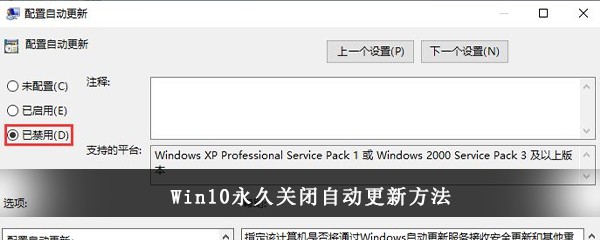
1、我们进入系统后按住键盘上的【windows+R】键,打开【运行】,接着输入【services.msc】命令,再点击【确定】
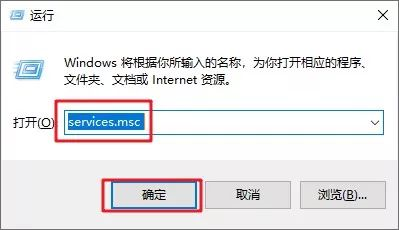
2、接着系统会弹出【服务】的窗口,我们需要找到【Windows Update】选项,并双击打开

3、然后在Windows Update属性界面的【常规】选项卡中将【启动类型】设置成【禁用】
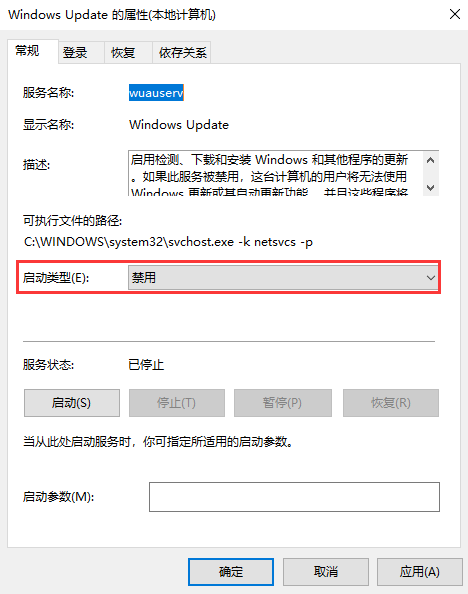
4、再点击上方的【恢复】选项卡,将【第一次失败】、【第二次失败】和【后续失败】都设置成【无操作】,再点击【应用】和【确定】
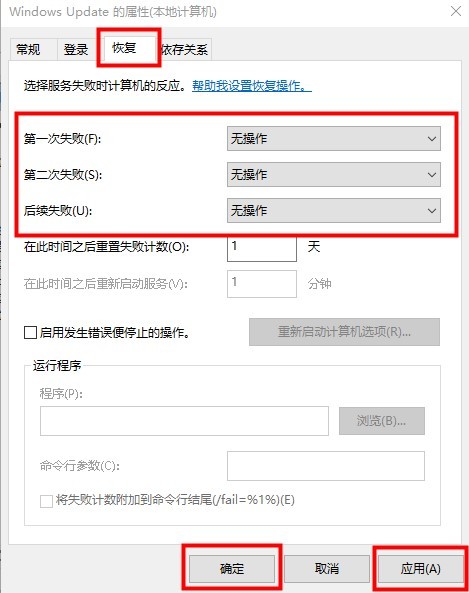
5、设置完成后再用【windows+R】键打开【运行】,这次输入【gpedit.msc】回车
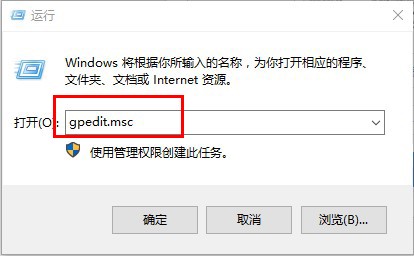
6、在【本地组策略编辑器】界面中按照下方路径展开【计算机配置->管理模板->Windows组件->Windows更新】

7、再从【Windows更新】右侧界面中找到【配置自动更新】选项,并双击打开

8、最后将左上角的选项设置成【已禁用】,再点击点击【应用】和【确定】保存修改永久关闭windows系统更新

以上就是小编给大家分享的小白浏览器下载路径修改方法的全部内容,想要了解更多内容,请关注本站,小编会持续为大家更新更多相关攻略。
下一篇 Win10打开隐藏磁盘方法

2024-12-10

2024-12-06

2024-12-06

2024-12-10

2024-12-08

2024-12-06

2024-12-06